
6 formas de usar apps Android en tu PC con Windows
Enviar archivos entre Android y Windows, las mejores maneras
¿Quieres mandar archivos entre tu teléfono Android y tu ordenador con Windows? Descubre las mejores maneras que hay para conseguirlo.
14 abril, 2019 19:19Algo que se hace con mucha frecuencia es intercambiar archivos entre un smartphone Android y el ordenador, normalmente con Windows como sistema operativo. Este es un proceso habitual que puede completarse de una serie de maneras. Por eso, es bueno conocer todas las opciones para así elegir la que mejor se adapta a nuestras necesidades.
La sincronización entre Android y Windows no es la mejor, pero hay maneras de saltarse los obstáculos a la hora de transferir archivos entre el teléfono y el ordenador, o viceversa. Veamos cómo.
Google Drive y otras nubes
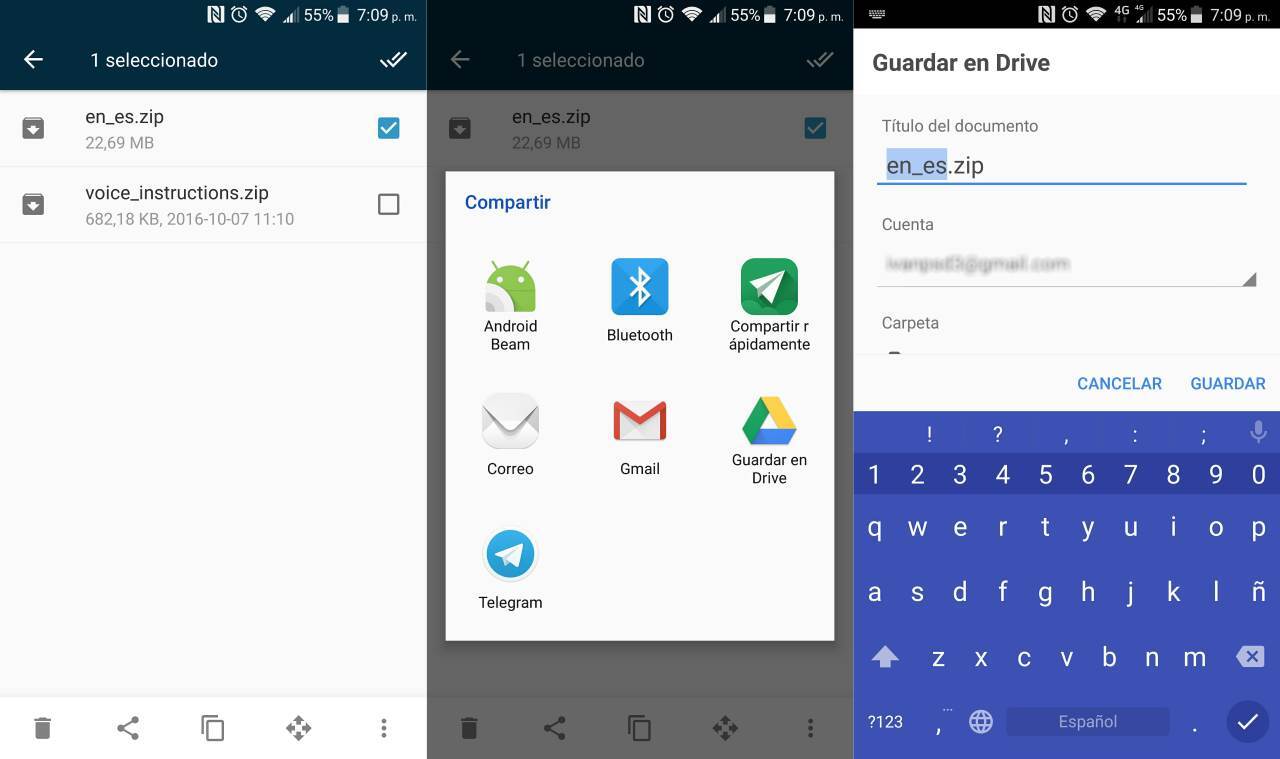
Google Drive viene instalado de serie en la mayor parte de smartphones Android. En el caso del ordenador, se encuentra accesible desde el navegador; de modo que es posible subir archivos desde un dispositivo en Google Drive y luego descargarlos en el otro. Es uno de los métodos más sencillos y universales; por más que se necesite Internet.
Para transferir archivos desde Android al ordenador basta con abrir la aplicación de Google Drive. Después, se pulsa en el «+» de colores que hay abajo a la derecha y se eligen los archivos a compartir y a qué carpeta se subirán. Aceptamos y, dependiendo de conexión, tardarán unos pocos minutos en estar arriba.
Cuando el proceso se haya completado basta con acceder a la web de Google Drive en el navegador de Windows y descargar directamente los archivos al ordenador. Es un proceso realmente sencillo. El problema es que, si se van a subir muchos archivos, o estos son pesados, el proceso puede tardar bastante más tiempo del esperado. Además, debes tener en cuenta tu límite de Google Drive: por defecto es de 15 GB.
Este proceso se puede hacer en otras plataformas de nube o transferencia de archivos: el funcionamiento es el mismo en todos los casos: solo que descargar las aplicaciones específicas. Además, en el caso de Google Drive se pueden sincronizar las carpetas en el ordenador de forma muy cómoda.
Telegram
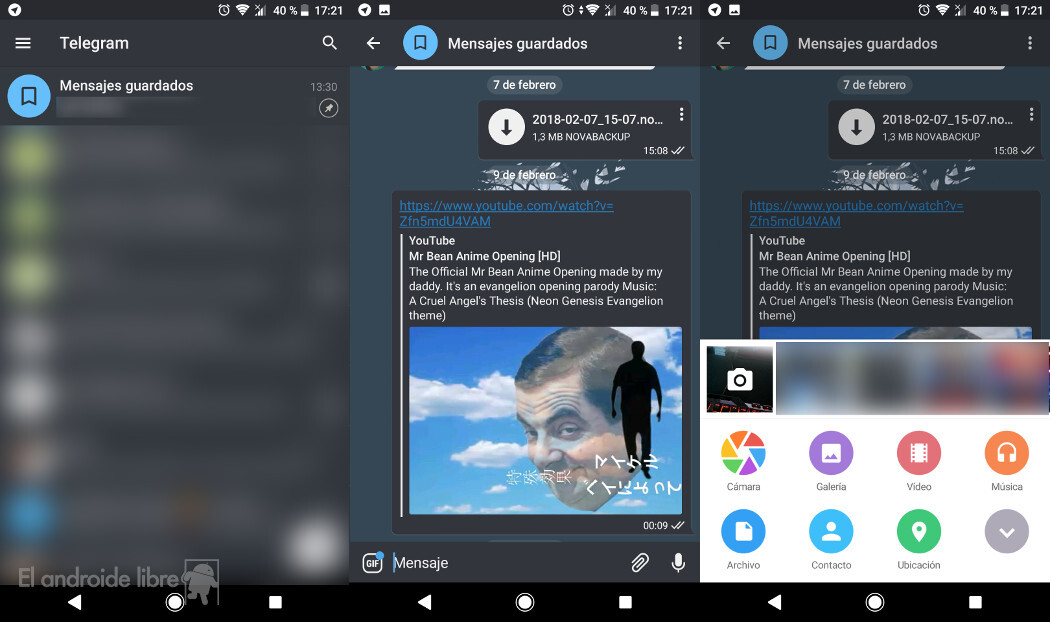
La popular aplicación de mensajería es otra buena forma de compartir archivos entre Android y Windows. Existe una versión para smartphones de la app, pero también se lanzó hace tiempo la versión web y también la app para ordenadores; de modo que se puede usar Telegram en en cualquier plataforma con total comodidad. Se puede saber más y proceder a su descarga en este enlace.
Cuando se haya instalado en el ordenador, y sincronizado con la cuenta que se tiene en el smartphone, ya es posible guardar todo tipo de archivos en el chat «Mensajes guardados» que Telegram crea para los usuarios. Gracias a dicho chat, se pueden mandar fotos o archivos de todo tipo; convirtiéndose en una manera muy cómoda de transferir cualquier cosa entre ordenador y móvil (o viceversa).
Es una buena opción a la hora de mandar fotos ya que la calidad de las mismas no se ve alterada siempre que se envíen como archivo; lo que sin duda hace que sea una opción a tener en cuenta. Además, su funcionamiento es realmente sencillo y tendremos espacio ilimitado.
Cable USB
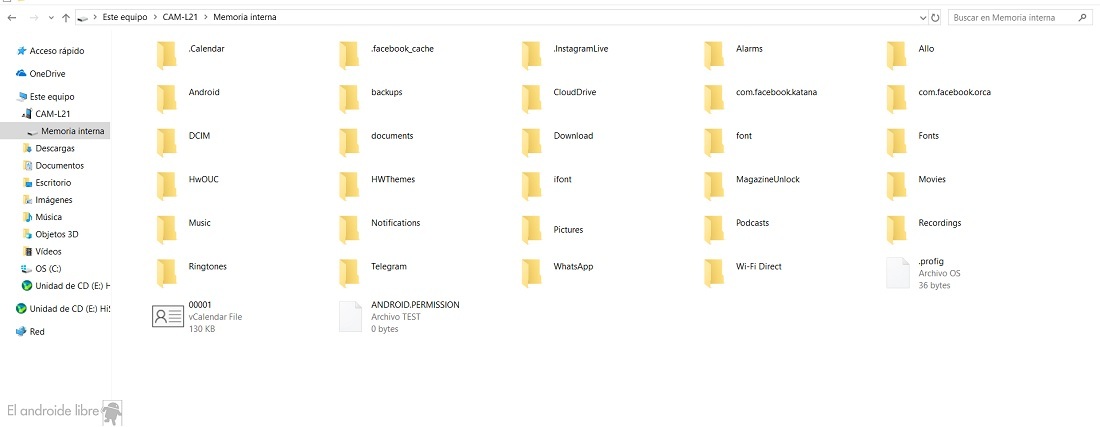
Una opción clásica, pero que siempre funciona: conectar el teléfono Android al ordenador mediante un cable USB. Todos los móviles traen de serie este cable; por lo que basta con conectarlo para que se abra el canal de transferencia y la carga.
Al conectar el teléfono al ordenador tenemos que entrar en «Este Equipo» (Windows 10). Allí aparecerá conectado el Android; que en algunos casos muestra el nombre de la marca o el nombre de serie del dispositivo. Basta con hacer doble clic y buscar la ubicación de los archivos que se quieren copiar. No es un proceso complicado en ningún caso.
Bluetooth
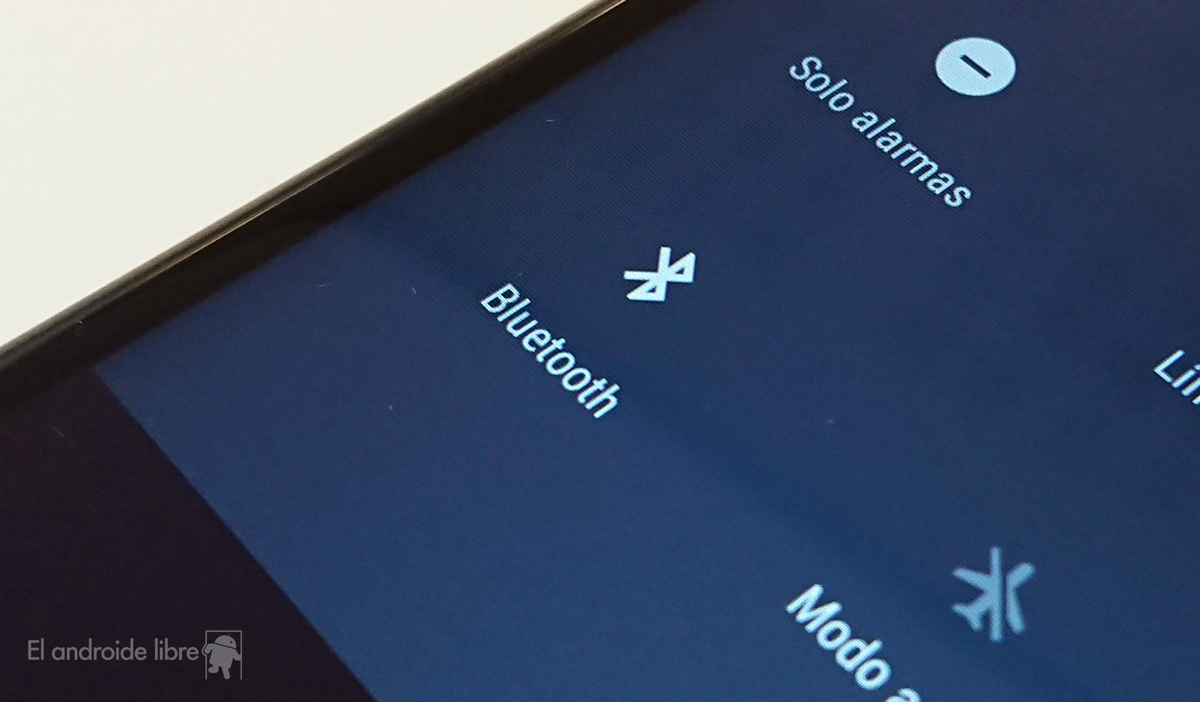
Otra manera bastante clásica para transferir archivos es usar el Bluetooth. Hay ordenadores con Windows 10, sobre todo portátiles, que tienen Bluetooth de serie (también puede adquirirse un USB con esta conexión). Lo normal es que se use para auriculares o micrófonos, pero también es válido para transferir archivos. El proceso no tiene complicaciones.
Dentro de la configuración de Windows 10 hay que activar el Bluetooth del ordenador; además de activar el Bluetooth en Android. Entonces, hay que proceder al emparejamiento: basta con buscar desde el móvil la conexión Bluetooth del ordenador. Después solo hay que utilizar el menú «Compartir«, usar «Bluetooth» y elegir el dispositivo emparejado.
El tiempo que se necesita va a depender del volumen de archivos que se quieren transferir: como la conexión Bluetooth es lenta, enviar archivos pesados es un poco engorroso. Si es para algo breve, como mandar un par de fotos o algún archivo de audio, puede ser una buena opción.
Photo Companion
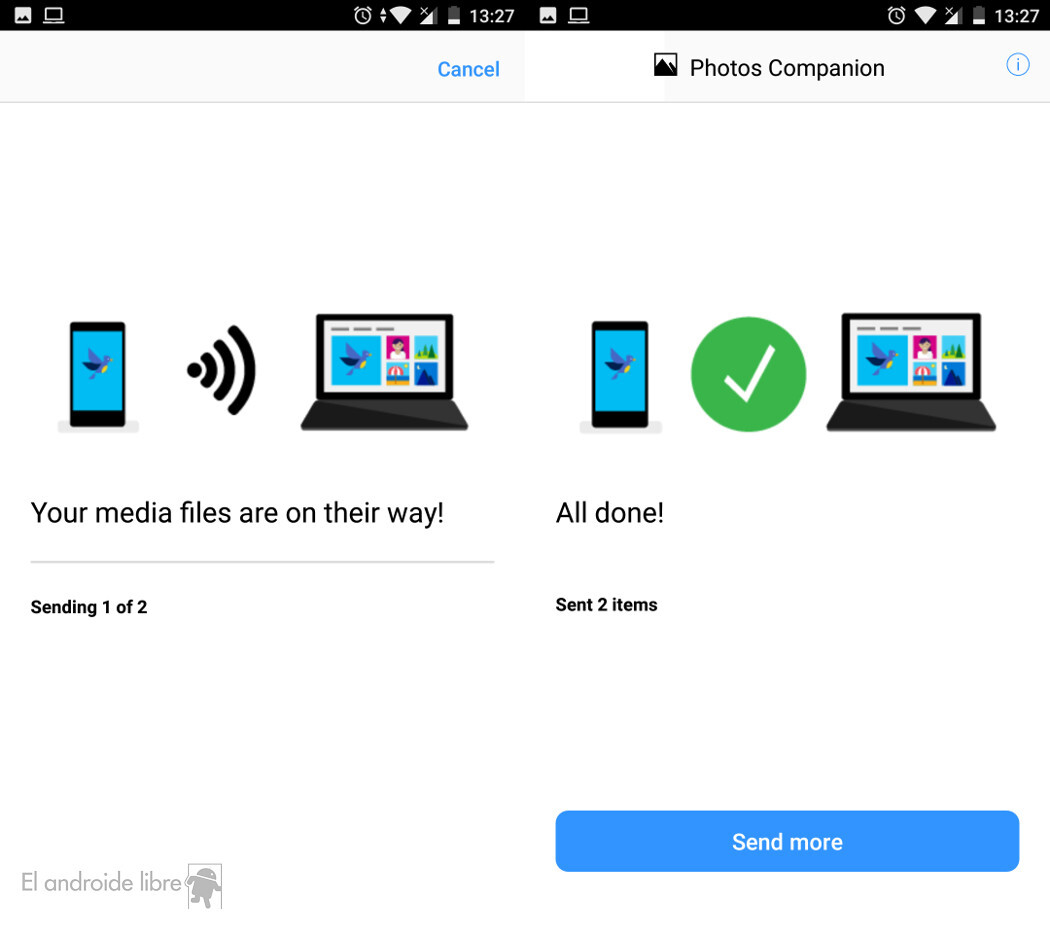
Es habitual que los usuarios quieran mandar fotos de Android a Windows ya que las quieren editar luego en el ordenador o compartirlas desde allí. Por eso, si lo que se desea es mandar fotos, la propia Microsoft ha lanzado una app muy útil: se trata de Photo Companion. Gracias a ella es posible mandar fotos de manera muy simple entre el teléfono y el ordenador.
Una vez instalada Photo Companion basta con conectar el móvil Android y proceder a la sincronización entre teléfono y ordenador. Desde una imagen a una lista completa de ellas: el intercambio es rápido y sencillo. Además, la descarga de Photo Companion en Android es gratuita: se encuentra en la Play Store. Sin compras o anuncios en el interior de la misma.
Gmail y correo electrónico en general
Otra opción a la que seguro más de uno ha recurrido: mandarse un correo electrónico con los archivos a compartir en forma de adjuntos. Es una opción universal y cómoda ya que se puede hacer con cualquier cliente de correo electrónico.
Basta con disponer en el ordenador y en Android de la misma aplicación de correo electrónico; o acceder a las mismas bandejas de entrada. Abrir la app, redactar el correo, adjuntar los archivos que se quieren mandar y enviarlos: es un proceso simple, que lleva apenas un par de minutos. Eso sí, no es lo más cómodo si hay que enviar grandes cantidades de archivos o cuando estos son muy pesados: la mayoría de plataformas de correo tiene límites de peso, lo que limita las posibilidades.
Tu teléfono
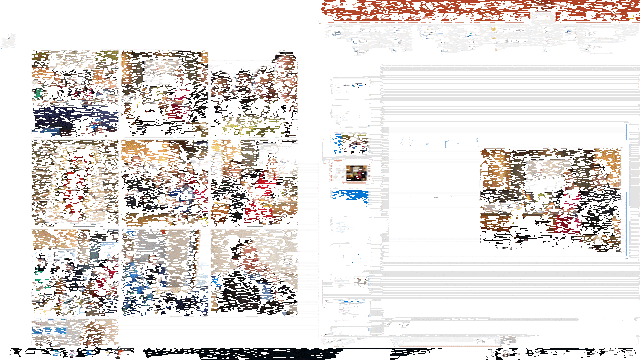
Esta es otra app de Microsoft; que se destina a una mejor sincronización entre un teléfono Android y Windows 10. La aplicación lleva un tiempo en el mercado, pero con la última renovación es mucho más fácil de usar y permite una mejor sincronización mejor entre los dispositivos.
Con «Tu teléfono», que se encuentra dentro de Windows 10, podemos vincular el smartphone Android al ordenador para intercambiar archivos de manera simple y cómoda. Es muy útil para transferir imágenes y vídeos.





